日本語は機械翻訳による参考訳です。内容に矛盾や不一致があった場合には、英語の内容が優先されます。
共有メールボックスを有効にする権限を付与します
 変更を提案
変更を提案


NetApp SaaS Backup for Microsoft 365 内の共有メールボックスを有効にする権限を付与できます。
手順
-
をクリックします
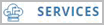 左側のナビゲーションペインから、
左側のナビゲーションペインから、 -
[Microsoft 365] リンクをクリックします。

-
[Grant conント *] をクリックします。

Azure 認証の許可ページが表示されます。
-
テナントアカウントを選択します。
-
* 権限を受け入れます。共有メールボックスは、次のスケジュールの * 自動同期 * 中に検出されます。または、 * 今すぐ同期 * を実行できます。[ 今すぐ同期 ] を使用している場合は、共有メールボックスが検出されるまで数分かかります。
-
* 自動同期 * または * 今すぐ同期 * 後に共有メールボックスにアクセスするには、次の手順に従います。
-
をクリックします
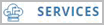 左側のナビゲーションペインから、
左側のナビゲーションペインから、 -
[Microsoft Exchange Online] をクリックします。
-
保護されていないメールボックスの数をクリックします。
-
[Shared] タブをクリックします。
-


